Como ativar a Inicialização Direta do Android Nougat para Criptografia Menos Irritante

Se você já perdeu um alarme porque o telefone foi reiniciado inesperadamente no meio da noite e não iniciava até que o o PIN, o padrão ou a senha corretos foram inseridos, a nova inicialização direta do Andorid Nougat é a resposta.
Inicialização direta e criptografia de arquivos do Nougat, explicada
RELACIONADA: Como criptografar seu telefone Android (e por que você pode querer para)
Nas versões anteriores do Android, o Google usava criptografia de disco completo para proteger seu dispositivo. Isso significava que você tinha que digitar o PIN ou a senha toda vez que o telefone ligasse, ou não inicializaria. Então, se o telefone for reinicializado no meio da noite, enquanto estiver na sua bolsa, ou em algum outro cenário onde você não o verá por um tempo, você basicamente perderá tudo o que acontece - já que o sistema operacional não é tecnicamente carregado, não tem como gerar notificações. Em vez disso, ele fica no brilho máximo (sem tempo limite!) Esperando pela sua entrada ... ou para morrer. O que vier primeiro. Cara, isso parece sombrio.
Parece ótimo em teoria, em termos de segurança, mas na prática, o cenário mencionado acima torna este método inacreditavelmente inconveniente. Assim, no Android Nougat, o Google decidiu adicionar um novo tipo de criptografia do sistema que chama de "Criptografia de arquivos". Isso é composto de dois tipos diferentes de dados:
- Dados criptografados por credenciais: Esses dados são protegidos e só podem ser acessados quando o dispositivo estiver totalmente desbloqueado por meio de PIN, padrão ou senha. Na prática, isso funciona de maneira semelhante à criptografia de discos completos em termos de experiência do usuário.
- Dados criptografados por dispositivo: Isso é novidade no Nougat. Ele disponibiliza certos dados não pessoais para o sistema operacional antes que o usuário insira suas informações de desbloqueio. Isso inclui arquivos de sistema genéricos necessários para colocar o SO em funcionamento em um estado utilizável, permitindo que o Nougat inicie a tela de bloqueio sem qualquer interação do usuário.
Com isso, os desenvolvedores também podem enviar determinados arquivos para esse espaço criptografado, permitindo coisas como alarmes, chamadas telefônicas e notificações que ocorrem antes que o dispositivo seja totalmente desbloqueado. Isso significa que você não pode dormir acidentalmente porque seu smartphone caiu e reinicializou no meio da noite.
Quando os aplicativos podem ser executados nesse estado de "dispositivo criptografado", eles podem enviar dados para armazenamento criptografado por credenciais, mas não podem leia-o - é uma rua de mão única. Está nas mãos do desenvolvedor quanto ao que deve ser executado em cada nível.
A criptografia baseada em arquivos do Android também é conhecida por um nome muito mais simples: “Direct Boot”. Esse nome, que realmente não existe nos menus do Android, mas foi usado no Google I / O com o anúncio do Nougat, descreve o que o recurso Criptografia de Arquivos significa na prática: agora, o telefone pode ser inicializado diretamente no sistema operacional sem o Necessidade de o usuário inserir suas informações de segurança
Como ativar a nova criptografia de arquivos do Nougat
Tudo isso soa bem, certo? Você provavelmente está ansioso para ativar isso agora, mas há um problema. Se você atualizou para o Android 7.0, a opção Inicialização direta / Criptografia de arquivos não será ativada como padrão. Se você comprar um novo telefone com o Android 7.0, então ele vai. Por quê? Porque o seu dispositivo atual já está usando criptografia de disco completo, e esse novo método requer uma limpeza completa para funcionar. Bummer. Dito isto, há uma maneira fácil de dizer rapidamente se você já está usando criptografia baseada em arquivo. Vá para Configurações> Segurança> Bloqueio de tela e toque no seu bloqueio de tela atual. Se "exigir PIN para iniciar o dispositivo" for uma opção, você estará executando a criptografia de todos os discos.
Se quiser convertê-la em criptografia baseada em arquivo, ative as Opções do desenvolvedor e, em seguida, entre no desenvolvedor. Opções e tocando na opção "Covert to file encryption". Tenha em mente que isso apagará todos os seus dados, efetivamente redefinindo o dispositivo de fábrica!
Por último, vale a pena mencionar que, se você estiver executando a versão beta do Android N, será atualizado para a versão com um over- atualização do ar, as chances são de você
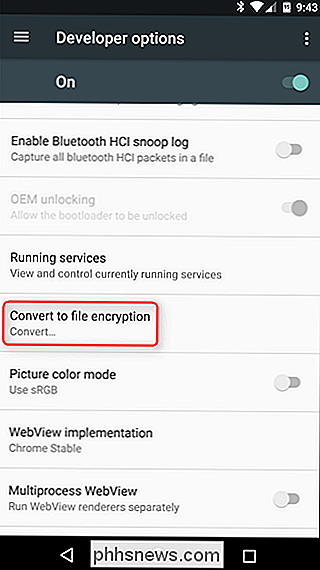
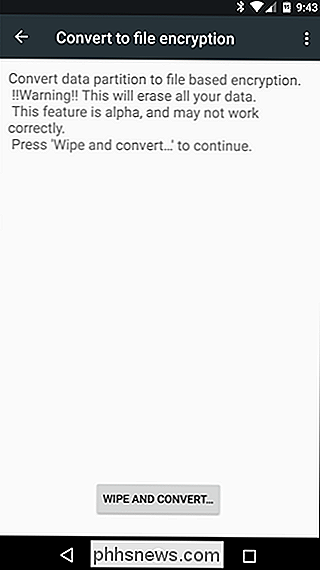
não estão executando criptografia baseada em arquivo, mesmo se você realizou uma redefinição de fábrica ou fez uma instalação limpa do N beta. Isso, é claro, depende de quando você começou a executar os beta-early adopters provavelmente ainda estão executando a criptografia de disco completo antigo. Criptografia baseada em arquivos e Direct Boot são realmente boas soluções para um problema extremamente irritante. A melhor parte é que requer muito pouca interação dos novos dispositivos que estão sendo executados e que estarão executando o Nougat fora da caixa, isso deve ser o padrão. E o nível de segurança fornecido não diminuiu de forma alguma - todos os dados pessoais importantes ainda são totalmente criptografados até não serem criptografados pelo usuário.

O Dia da Páscoa está no horizonte. Se você atualizou seu computador para o Windows 10, considere-se afortunado: a Digiarty Software está celebrando o feriado com um estrondo. A partir de agora, você pode obter um conjunto genuíno de chaves de licença para o mais recente WinX DVD Ripper Platinum, um dos melhores rippers de DVD para Windows que pode reviver perfeitamente a função de reprodução de DVD perdida no Windows 10, sem gastar um centavo.

Revisão - iClever Portable Wireless Bluetooth 4.0 Speaker
Procurando por um alto-falante Bluetooth de qualidade que soa bem, suporta a mais recente tecnologia e não é super caro? Bem, a equipe do iClever me enviou vários de seus gadgets para testar e o que eu provavelmente estou mais impressionado é o alto-falante sem fio Bluetooth.Deve-se notar que me foi dada uma unidade de revisão pelo iClever, mas este não é um cargo patrocinado nem eu fui pago para escrevê-lo. Vou li

![Seu Must-Have iPhone / iPad Manager - Transferir e gerenciar arquivos de mídia do iOS facilmente [patrocinado]](http://phhsnews.com/img/how-to-2018/your-must-have-iphone-ipad-manager-transfer-and-manage-ios-media-files-easily.jpg)

